Az iOS 12-höz, a watchOS 4-hez és a tvOS 12-höz hasonlóan az új macOS Mojave jelenleg csak regisztrált fejlesztők számára érhető el. De ha Ön azon felhasználók közé tartozik, akik szeretnek új termékeket tesztelni, és be akarják állítani például a Sötét módot a Mac-en, akkor útmutatást adunk a macOS 10.14 telepítéséhez, anélkül, hogy fejlesztőnek kellene lenned.
Előre figyelmeztetjük azonban, hogy a rendszert teljes mértékben saját felelősségére telepíti. A macOS telepítéséhez szükséges segédprogram nem hivatalos forrásból származik, és bár valójában ugyanaz a fájl, mint az Apple webhelyéről, nem tudjuk garantálni a hitelességét. A szerkesztőségben azonban az egész eljárást kipróbáltuk, és a rendszer telepítése is gond nélkül megtörtént.
Lehet, hogy érdekel téged
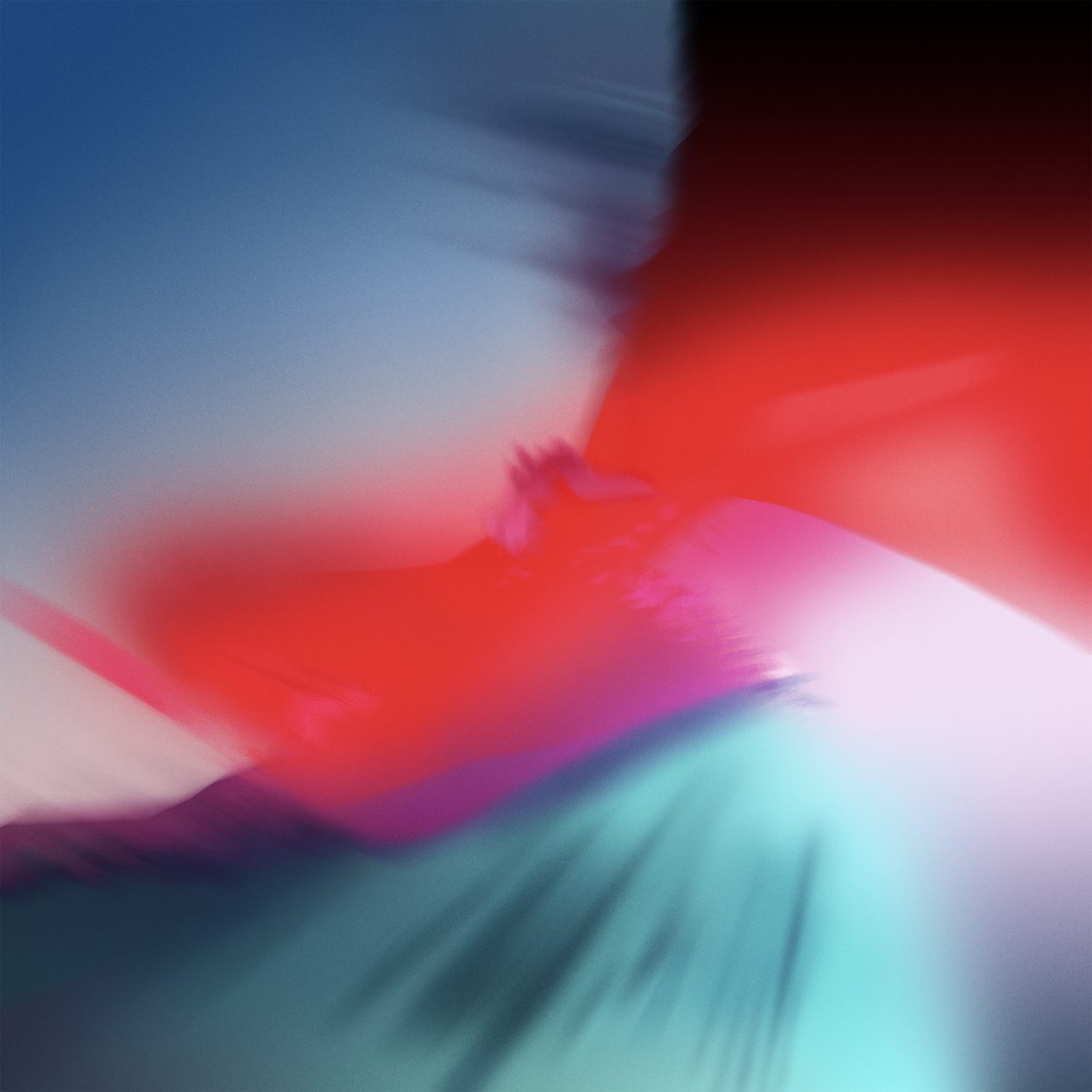
Új lemezkötet létrehozása
A tényleges telepítés megkezdése előtt javasoljuk, hogy hozzon létre egy új kötetet a lemezen, és telepítse a rendszert az aktuális verziótól eltekintve, azaz tiszta telepítésként. Hiszen ez még csak az első béta verzió, és ha a Mac-et munkaeszközként használja, vagy ha egyszerűen csak szinte naponta van rá szüksége, akkor tanácsos a jelenlegi macOS High Sierra stabil verzióját megtartani biztonsági másolatként.
- A Finderben navigáljon ide aplikace -> Hasznosság és futtassa az eszközt Lemez segédprogram.
- A megnyíló ablakban válassza a fenti lehetőséget ikonra új kötet létrehozásához.
- Nevezze meg például a kötetet Mojave és hagyjuk formátumban APFS.
- Az új kötet sikeres létrehozása után bezárhatja a Disk Shell-t.
A macOS Mojave telepítése:
- Közvetlen innen töltse le és telepítse a macOS Developer Beta segédprogramot.
- A telepítés befejezése után automatikusan átirányítjuk a Mac App Store-ba, ahonnan letöltheti a macOS Mojave-ot.
- Amikor a letöltés befejeződött, a macOS telepítése automatikusan megnyílik, ahol át kell kattintania a lemez kiválasztásának lépéséhez.
- Válasszon itt Az összes lemez megtekintése… és válassza ki az általunk elnevezett kötetet Mojave.
- Választ felszerel.
- Ha a rendszer készen áll a telepítésre, kattintson a gombra Újraindítás.
- A macOS Mojave telepítése megkezdődik, majd csak kövesse a képernyőn megjelenő utasításokat.
A macOS Mojave telepítése a következőre:
- MacBook (2015 eleje vagy újabb)
- MacBook Air (2012 közepe vagy újabb)
- MacBook Pro (2012 közepe vagy újabb)
- Mac mini (2012 vége vagy újabb)
- iMac (2012 vége vagy újabb)
- iMac Pro (2017)
- Mac Pro (2013 vége, 2010 közepe és 2012 közepe, lehetőleg fémet támogató GPU-kkal)
Lehet, hogy érdekel téged

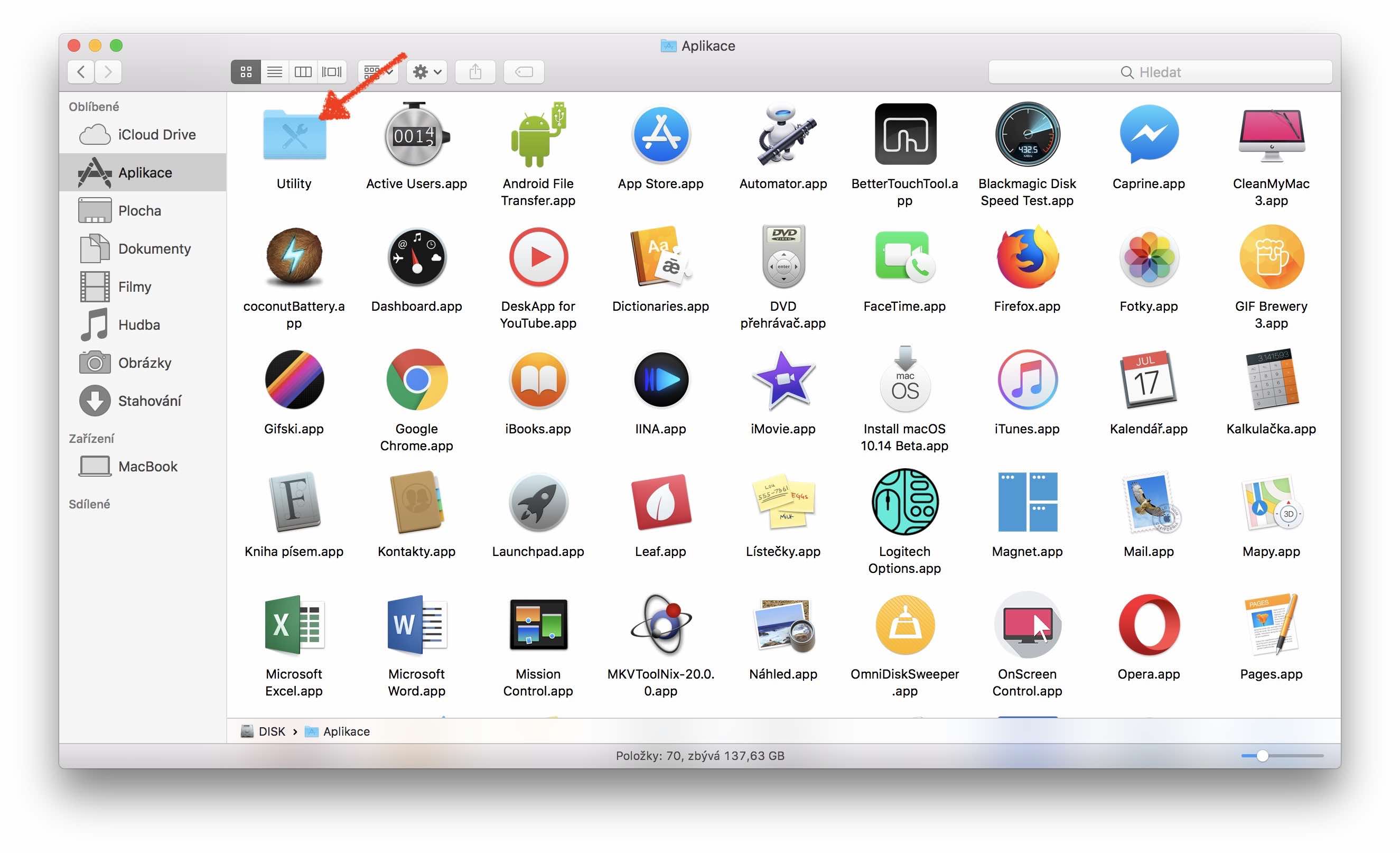
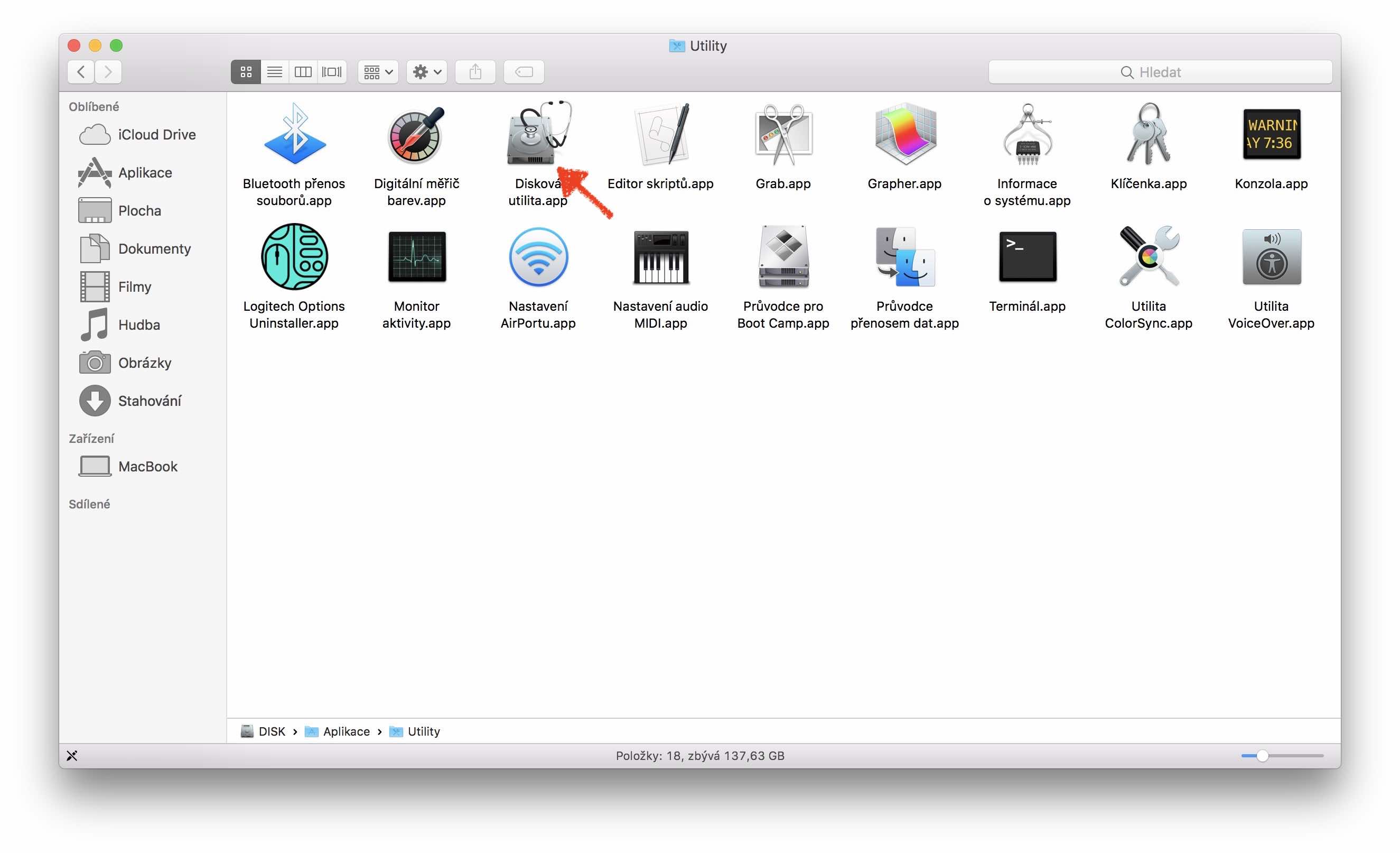

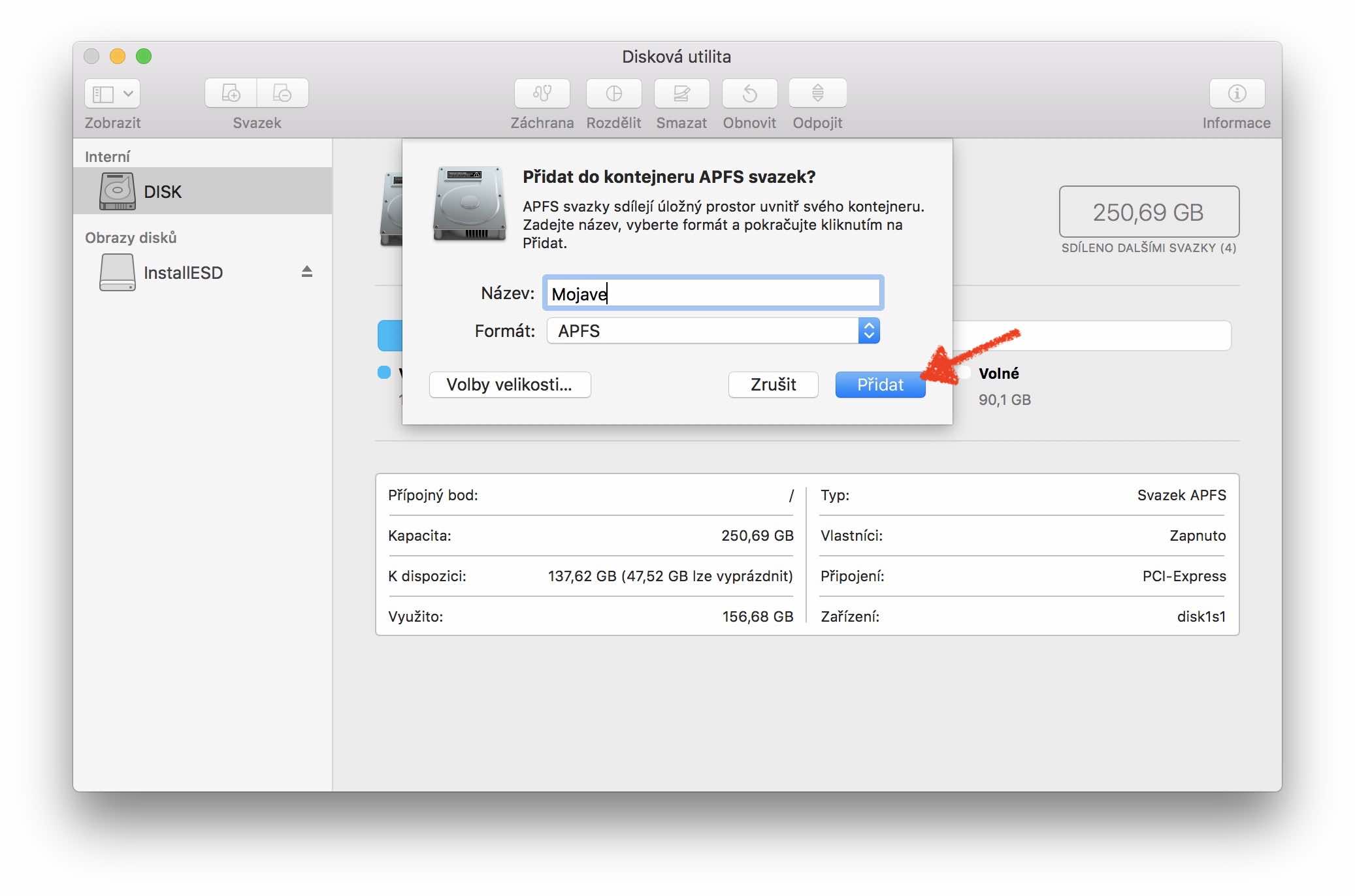
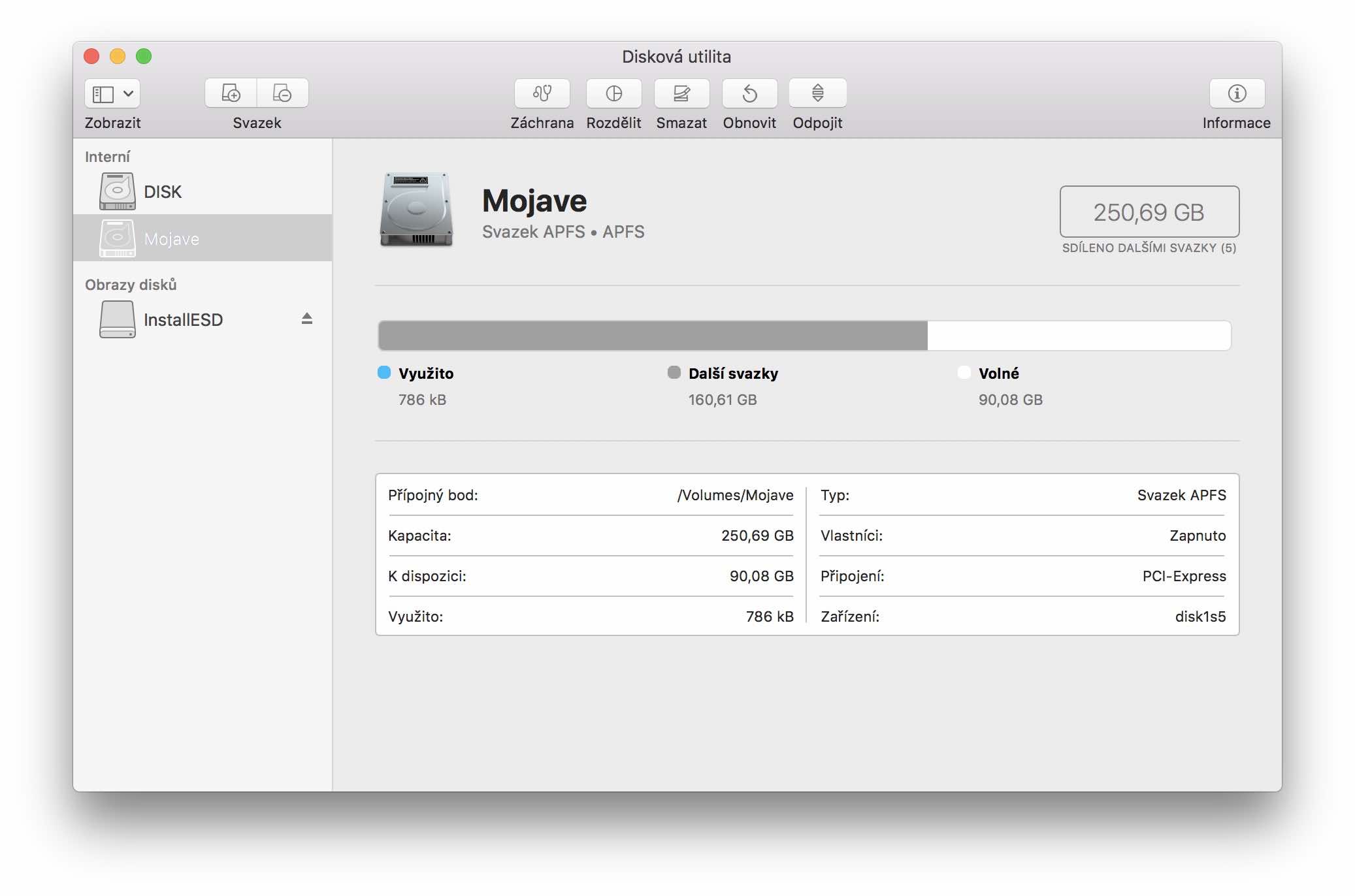
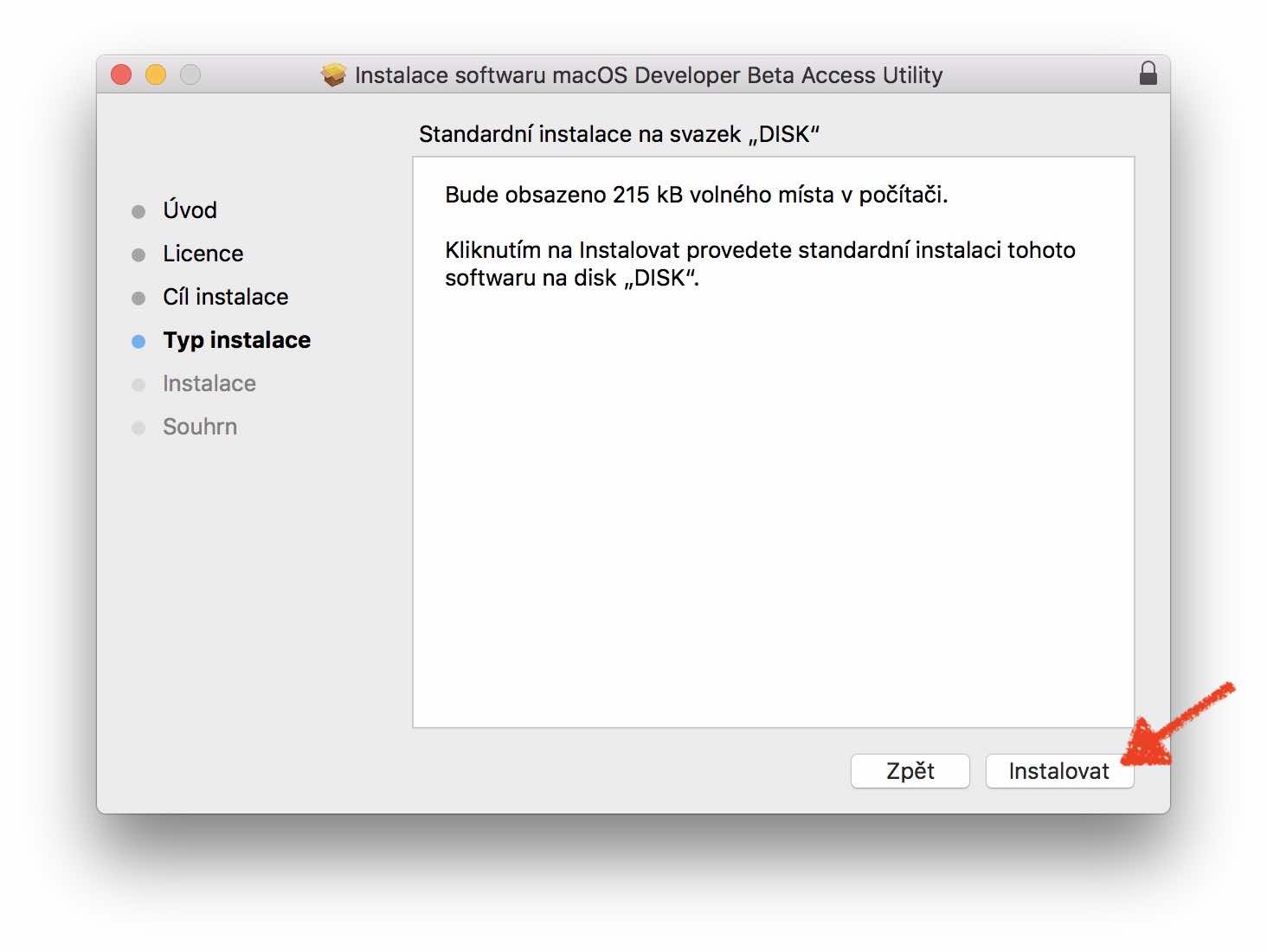
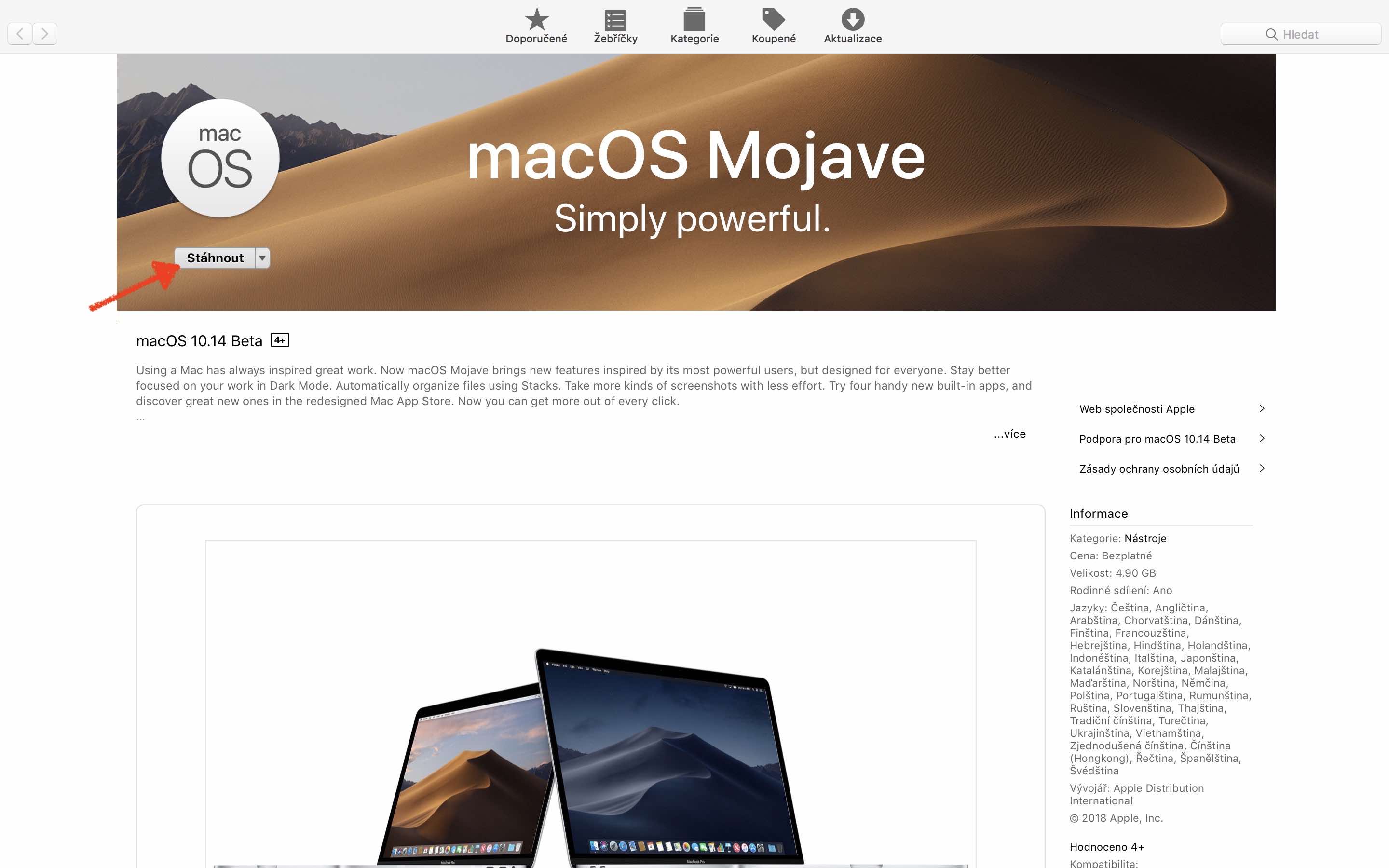
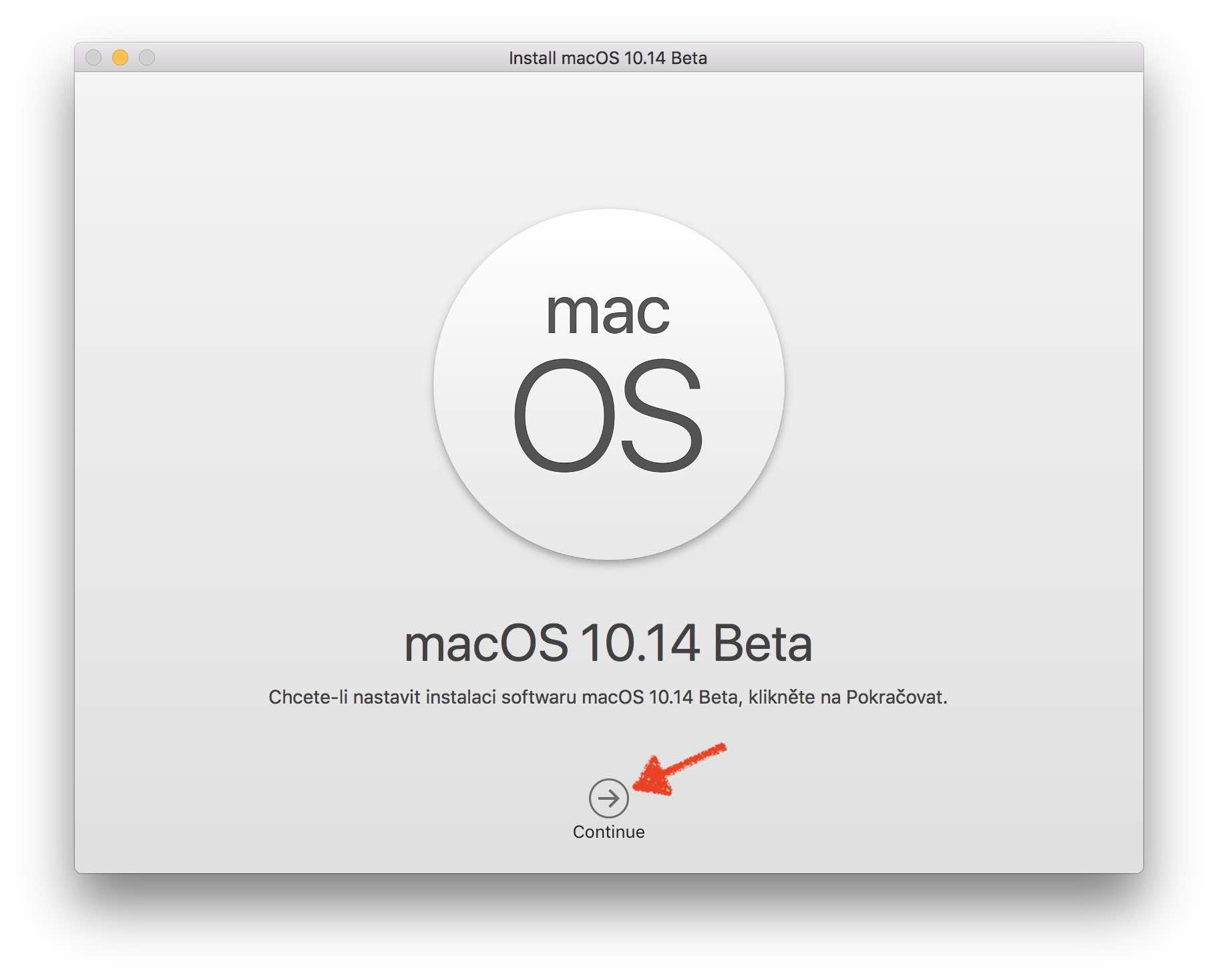
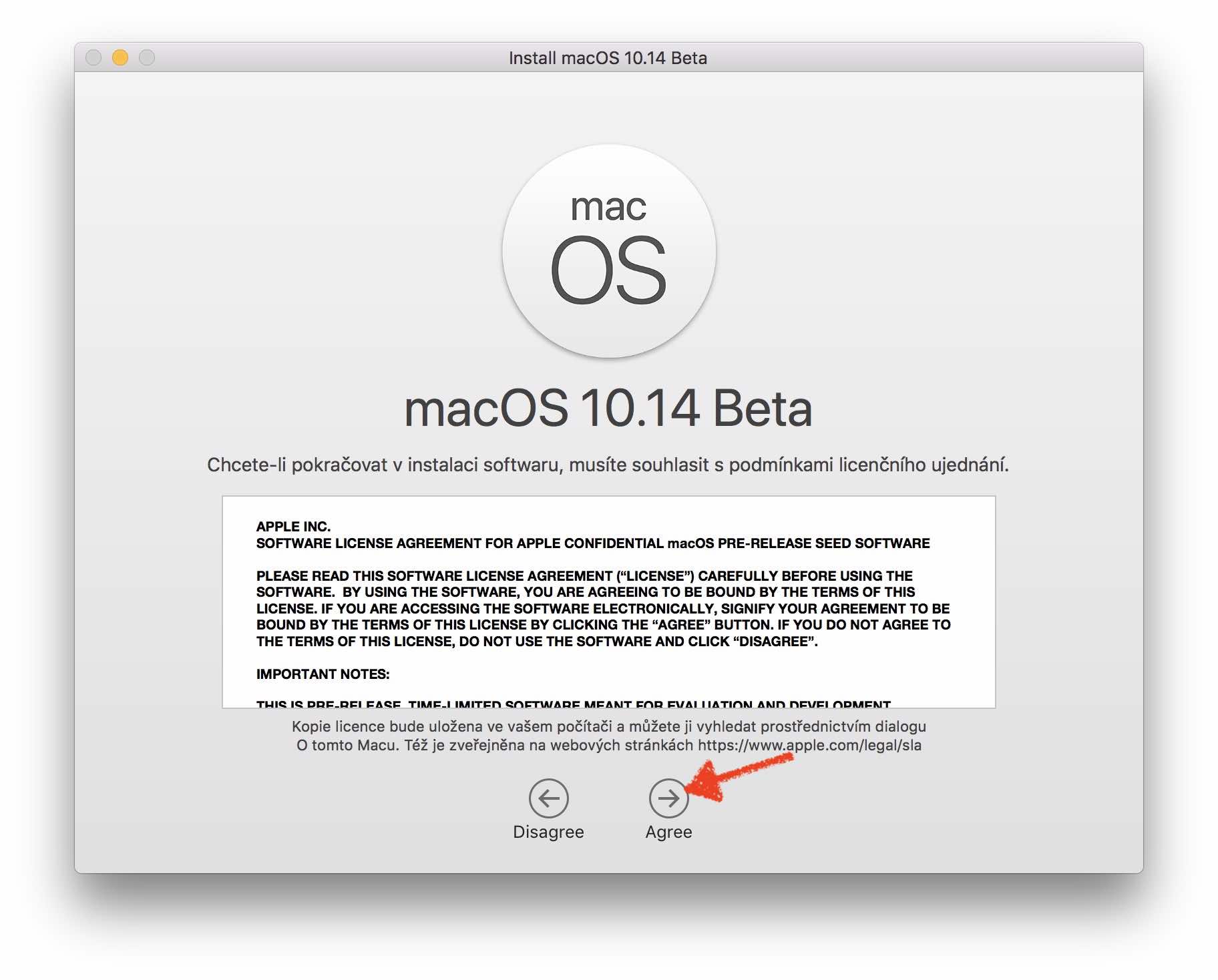
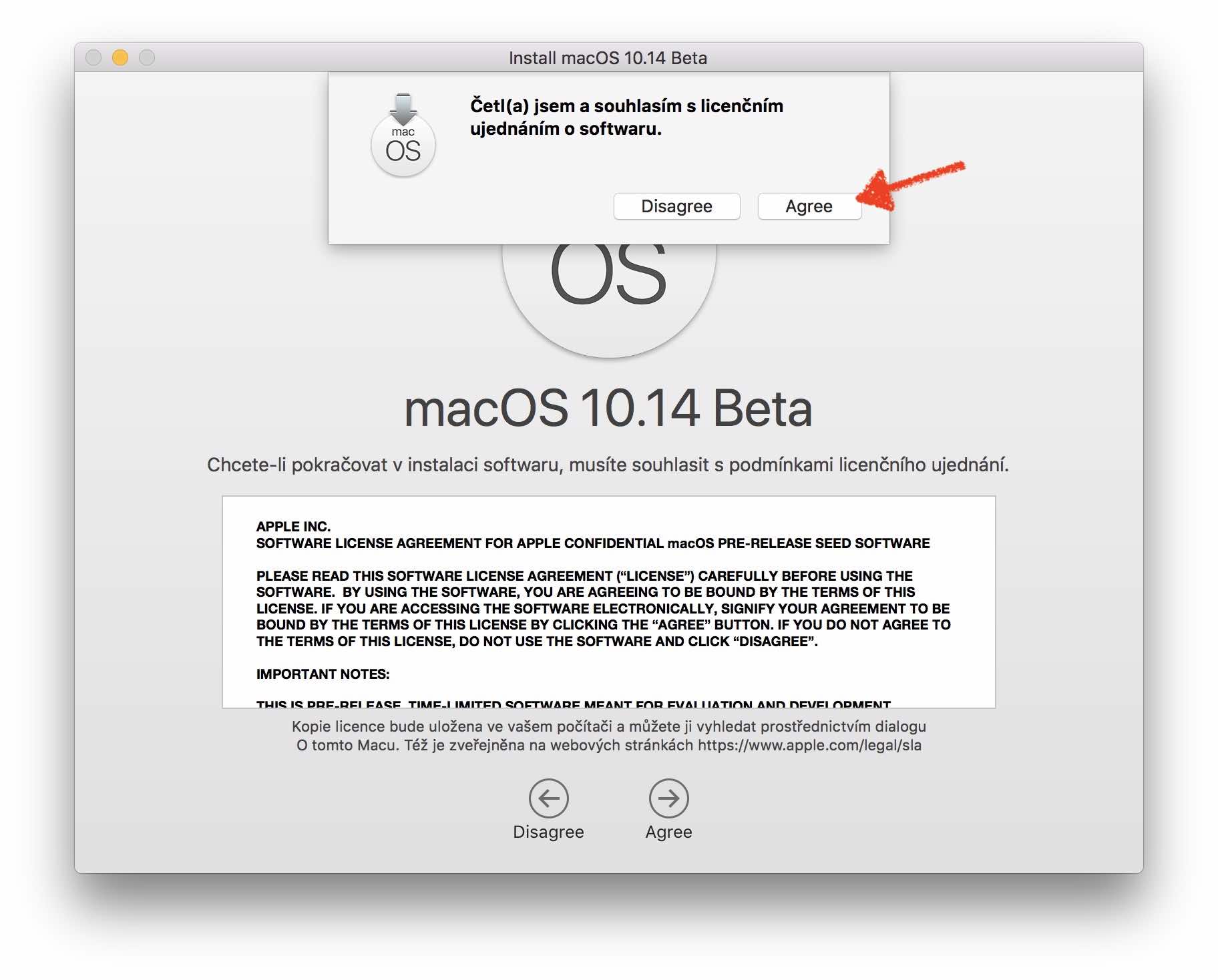
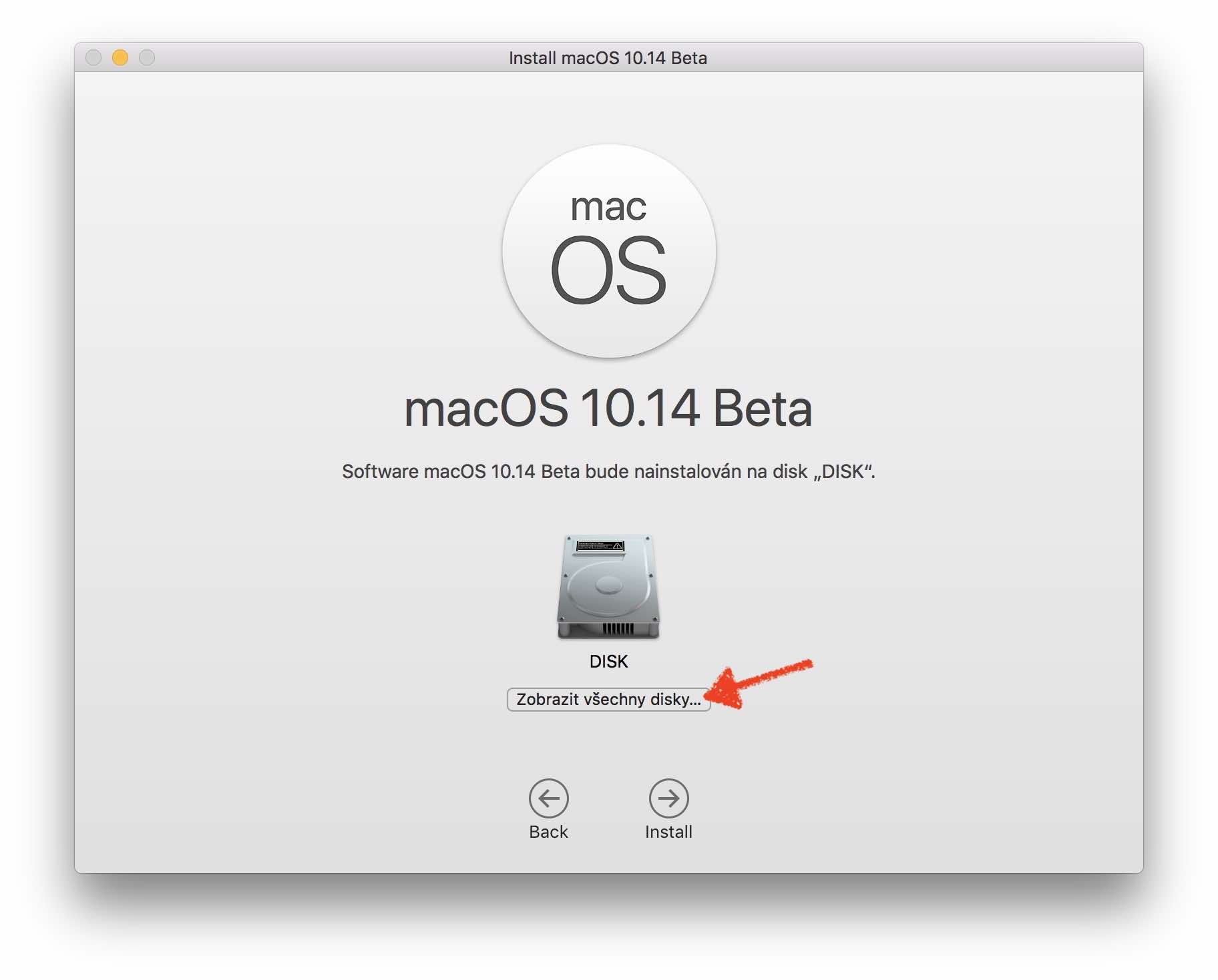
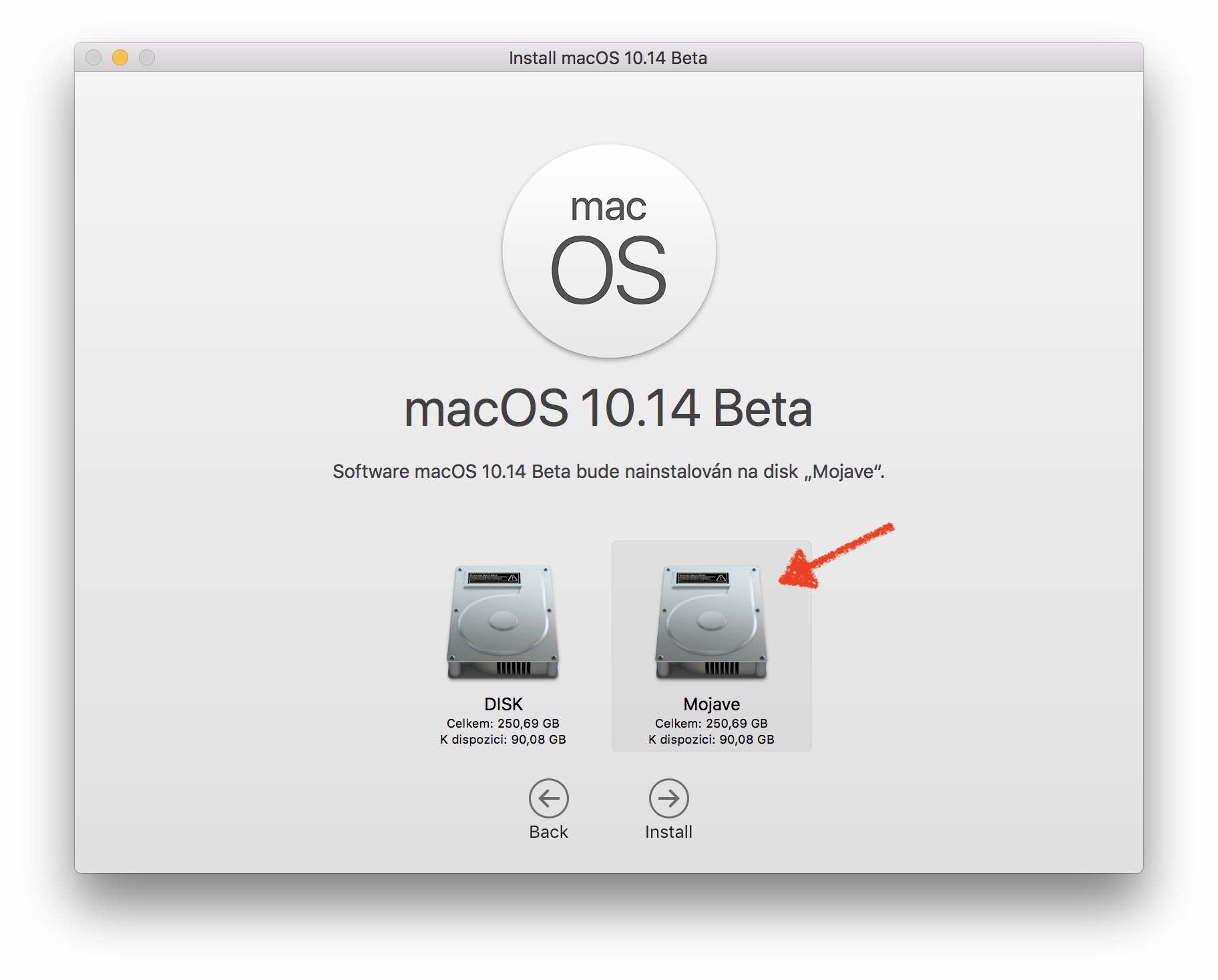
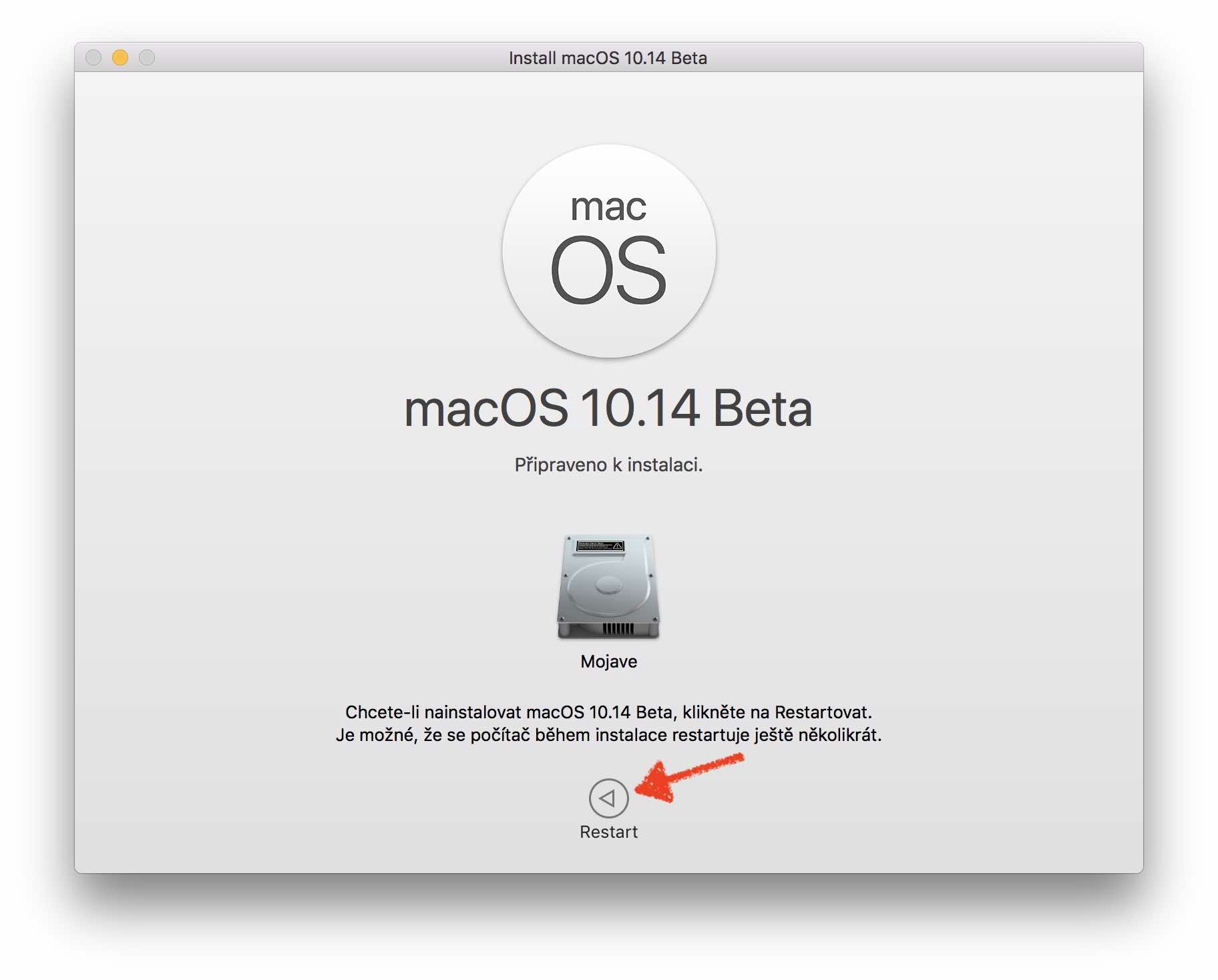
akkor hogyan jutok vissza Sierrába? vagy mindkét rendszer indítható?